Jautājums
Problēma: kā noņemt nepareizu draivera atjauninājumu Microsoft – WPD – 2/22/2016 12:00:00 AM – 5.2.5326.4762 operētājsistēmā Windows 10?
Sveiki visiem. Esmu instalējis jaunākos Windows 10 atjauninājumus, un drīz pēc tam mana operētājsistēma pārstāja atpazīt My Sansa Clip+ gan automātiskajā, gan MTP režīmā. Mēģināju pārbaudīt, kāda ir problēma, un draiveru sarakstā pamanīju nosaukumu “Microsoft – WPD – 2/22/2016 12:00:00 AM – 5.2.5326.4762”. Cik atceros, agrāk tā nebija. Ko tas varētu nozīmēt?
Atrisināta atbilde
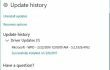
Vakar Microsoft izlaida oficiālu brīdinājumu, kas adresēts Windows 10 lietotājiem, kuri ir instalējuši draiveru atjauninājumus 2017. gada 8. martā. Uzņēmums atzina, ka ir izlaists nepareizs ierīces draivera atjauninājums, kas norādīts kā Microsoft — WPD — 22.02.2016 00:00:00 — 5.2.5326.4762 instalētajā Windows atjaunināšanas sarakstā. Lai gan šis atjauninājums neizraisīja nāvējošus ierīču bojājumus, neliela Windows 10 kopienas grupa ziņoja, ka bojātais draivera atjauninājums bloķē piekļuvi portatīvo ierīču pievienotajiem tālruņiem.
Microsoft oficiāli apstiprinājusi faktu, ka tajā pašā dienā no Windows Update ir izņemts nepareizais draivera atjauninājums Microsoft – WPD – 2/22/2016 12:00:00 AM – 5.2.5326.4762. Tomēr analīze parādīja, ka neliela Windows 10 lietotāju grupa instalēja atjauninājumu pirms tā noņemšanas. Ja jums ir šaubas, vai esat instalējis šo atjauninājumu, noklikšķiniet uz Win taustiņš + augšpusē atveriet lietotni Iestatījumi, pēc tam atveriet Atjaunināšana un drošība, atveriet Windows Update un atlasiet Atjaunināšanas vēsture. Ja sarakstā atrodat Microsoft – WPD – 2/22/2016 12:00:00 AM – 5.2.5326.4762 atjauninājumu, tas būs jānoņem, lai novērstu sistēmas darbības traucējumus.
Kā noņemt nepareizu draivera atjauninājumu Microsoft – WPD – 2/22/2016 12:00:00 AM – 5.2.5326.4762 operētājsistēmā Windows 10?
Lai atinstalētu šos failus, jums ir jāiegādājas licencēta versija Reimage Reimage atinstalējiet programmatūru.
1. metode. Atjaunojiet draivera izmaiņas un neļaujiet draiverim atkārtoti instalēt
- Klikšķis Win taustiņš + X un atlasiet Ierīču pārvaldnieks.
- Atrodiet ierīci, kas ir atzīmēta ar dzeltenu un sarkanu atzīmi blakus tai (šai ierīcei jābūt jūsu tālrunim vai citai portatīvai ierīcei, kurai atjauninājums ir bloķējis piekļuvi).
- Ar peles labo pogu noklikšķiniet uz šīs ierīces un atlasiet Atjauniniet draivera programmatūru.
- Pēc tam restartējiet sistēmu un atkārtoti pievienojiet tikko atjaunināto ierīci.
- Pēc tam atveriet Ierīču pārvaldnieks vēlreiz ar peles labo pogu noklikšķiniet uz ierīces, kuru esat atjauninājis iepriekš.
- Kad tiek atvērts jauns logs, atlasiet Pārlūkojiet manu datoru, lai atrastu draivera programmatūru.
- Klikšķis Ļaujiet man izvēlēties no manā datorā pieejamo draiveru saraksta.
- Atzīmēt Rādīt saderīgu aparatūru lodziņu un atlasiet MTP USB ierīce.
- Klikšķis Nākamais un ļaujiet instalēšanai turpināties.
- Pēc tam operētājsistēmai Windows 10 ir jāatklāj jūsu mobilā ierīce vai cita pārnēsājama ierīce.
Pēc tam jums jāveic daži piesardzības pasākumi, lai novērstu bojātā draivera atkārtotu instalēšanu. Šim nolūkam, lūdzu, rīkojieties šādi:
- Klikšķis Win taustiņš + X un atlasiet Komandu uzvedne (administrators).
- Ja parādās UAC, noklikšķiniet uz Jā lai turpinātu.
- Tips pnputil.exe –e komandu un nospiediet Ievadiet.
- Tagad sarakstā vajadzētu atrast bojāto draiveri. Piemēram, vadītājs var tikt nosaukts kā oem42.inf. Jūsu gadījumā skaitlim nevajadzētu būt 42, bet gan kaut kam citam, tāpēc meklējiet .inf fails, kas sākas ar oem kam seko viens no diviem nejaušiem cipariem. Saglabājiet faila nosaukumu kaut kur.
- Ievadiet pnputil.exe -d oem##.inf komanda (## apzīmē jūsu sistēmā saglabātā .inf faila ciparus)
- Nospiediet Ievadiet un aizveriet komandu uzvedni.
2. metode. Izmantojiet sistēmas atjaunošanas punktu
Ja esat izveidojis sistēmas atjaunošanas punktu pirms nepareiza draivera atjauninājuma Microsoft – WPD – 22.02.2016 00:00:00 – datorā ir instalēts 5.2.5326.4762, varat arī mēģināt izmantot sistēmas atjaunošanas punktu, lai atgrieztu izmaiņas. Šim nolūkam, lūdzu, rīkojieties šādi:
- Klikšķis Win taustiņš + R, veids rstruiun nospiediet Ievadiet.
- Ja jums ir pieejams sistēmas atjaunošanas punkts, izvēlieties to, kas tika izveidots pirms 8. marta.
- Atlasiet atjaunošanas punktu un izpildiet ekrānā redzamos norādījumus, lai to izmantotu.
Atbrīvojieties no programmām tikai ar vienu klikšķi
Varat atinstalēt šo programmu, izmantojot detalizēto ceļvedi, ko jums ir iesnieguši ugetfix.com eksperti. Lai ietaupītu jūsu laiku, esam izvēlējušies arī rīkus, kas palīdzēs šo uzdevumu veikt automātiski. Ja steidzaties vai jūtat, ka neesat pietiekami pieredzējis, lai pats atinstalētu programmu, izmantojiet šos risinājumus:
Piedāvājums
dari to tagad!
Lejupielādētnoņemšanas programmatūraLaime
Garantija
dari to tagad!
Lejupielādētnoņemšanas programmatūraLaime
Garantija
Ja jums neizdevās atinstalēt programmu, izmantojot Reimage, informējiet mūsu atbalsta komandu par savām problēmām. Noteikti sniedziet pēc iespējas vairāk informācijas. Lūdzu, dariet mums zināmu visu informāciju, kas, jūsuprāt, mums būtu jāzina par jūsu problēmu.
Šajā patentētajā labošanas procesā tiek izmantota 25 miljonu komponentu datubāze, kas var aizstāt jebkuru bojātu vai trūkstošu failu lietotāja datorā.
Lai labotu bojātu sistēmu, jums ir jāiegādājas licencēta versija Reimage ļaunprātīgas programmatūras noņemšanas rīks.

VPN ir ļoti svarīgs, kad runa ir par lietotāja privātums. Tiešsaistes izsekotājus, piemēram, sīkfailus, var izmantot ne tikai sociālo mediju platformas un citas vietnes, bet arī jūsu interneta pakalpojumu sniedzējs un valdība. Pat ja izmantojat visdrošākos iestatījumus, izmantojot tīmekļa pārlūkprogrammu, jūs joprojām varat izsekot, izmantojot programmas, kas ir savienotas ar internetu. Turklāt uz privātumu vērstas pārlūkprogrammas, piemēram, Tor, nav optimāla izvēle samazināta savienojuma ātruma dēļ. Labākais risinājums jūsu privātumam ir Privāta piekļuve internetam - esiet anonīms un drošs tiešsaistē.
Datu atkopšanas programmatūra ir viena no iespējām, kas varētu jums palīdzēt atgūt savus failus. Dzēšot failu, tas nepazūd — tas paliek jūsu sistēmā tik ilgi, kamēr tam netiek ierakstīti jauni dati. Data Recovery Pro ir atkopšanas programmatūra, kas meklē jūsu cietajā diskā izdzēsto failu darba kopijas. Izmantojot šo rīku, varat novērst vērtīgu dokumentu, skolas darbu, personīgo attēlu un citu svarīgu failu zudumu.